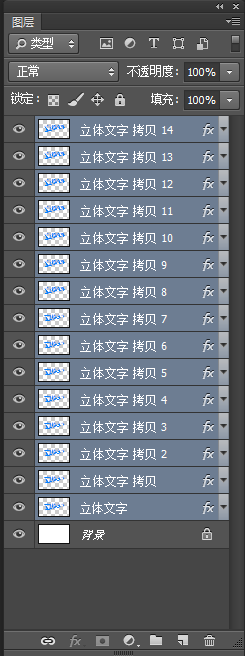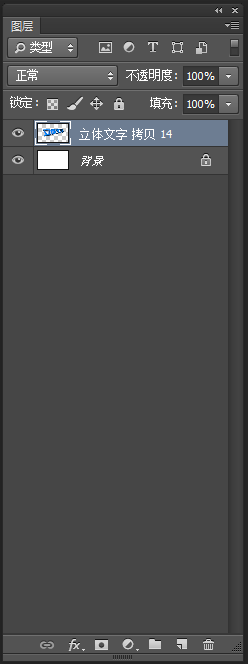1、进入ps新建图层,选择“文字工具”输入文本信息

2、在文字图层右键单击点选“栅格化文字图层”
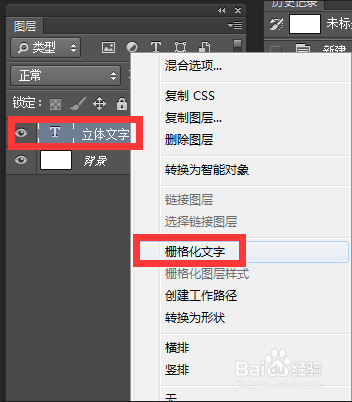
3、ctrl+t自由变换,右键选择“透视”或“扭曲”等调整
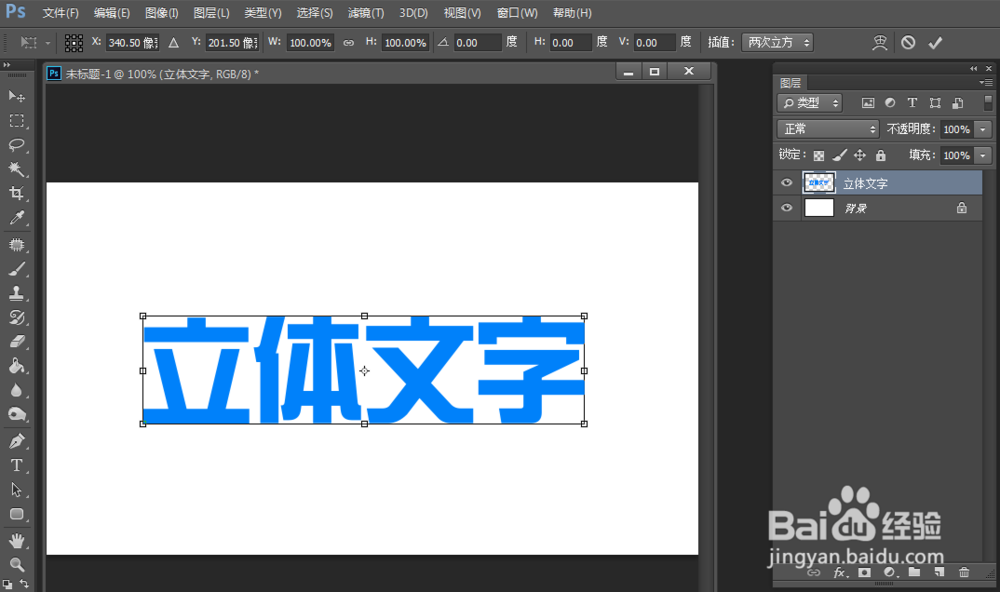

4、在文字图层右键单击点选“混合选项”编辑“图层样式-斜面和浮雕”如图
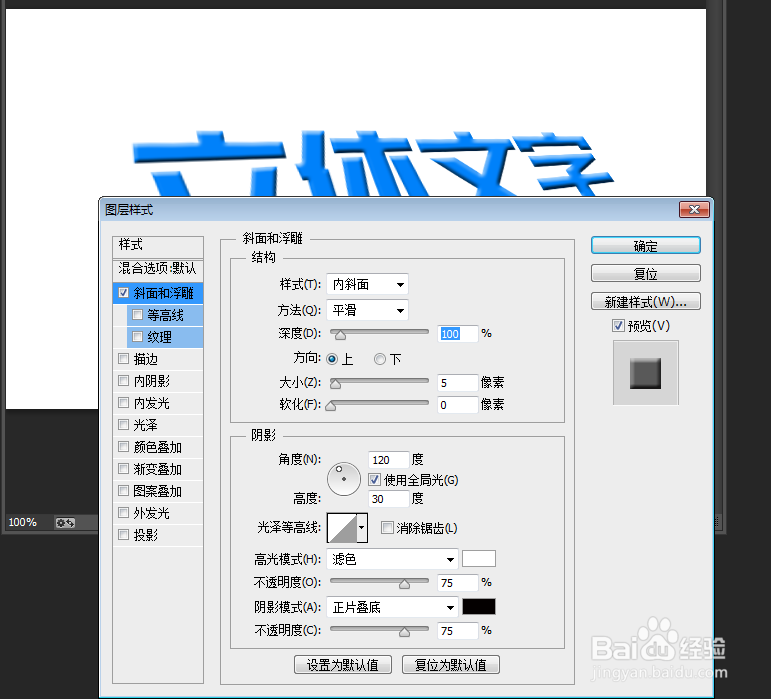
5、选择“滤镜-模糊-高斯模糊”,1px。

6、然后按Alt+↑,可以向上复制图层,多复制几次就能得到立体效果

7、所有关于文字的图层选中,按Ctrl+E合并所有图层。
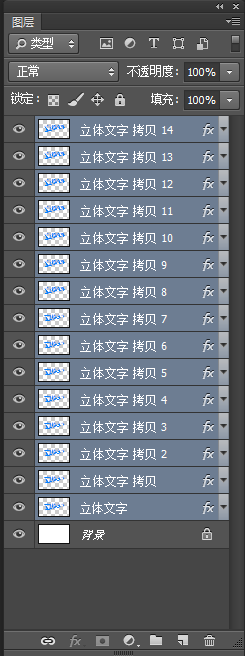
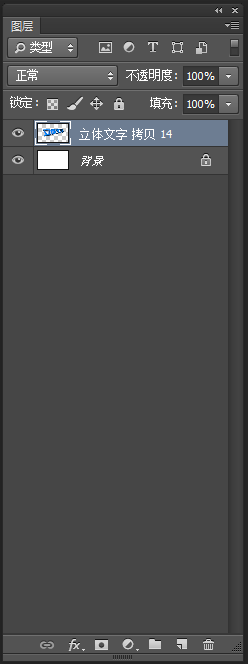
时间:2024-10-14 06:23:41
1、进入ps新建图层,选择“文字工具”输入文本信息

2、在文字图层右键单击点选“栅格化文字图层”
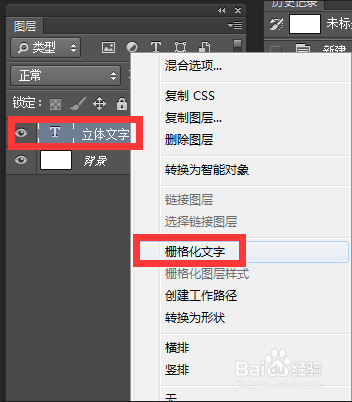
3、ctrl+t自由变换,右键选择“透视”或“扭曲”等调整
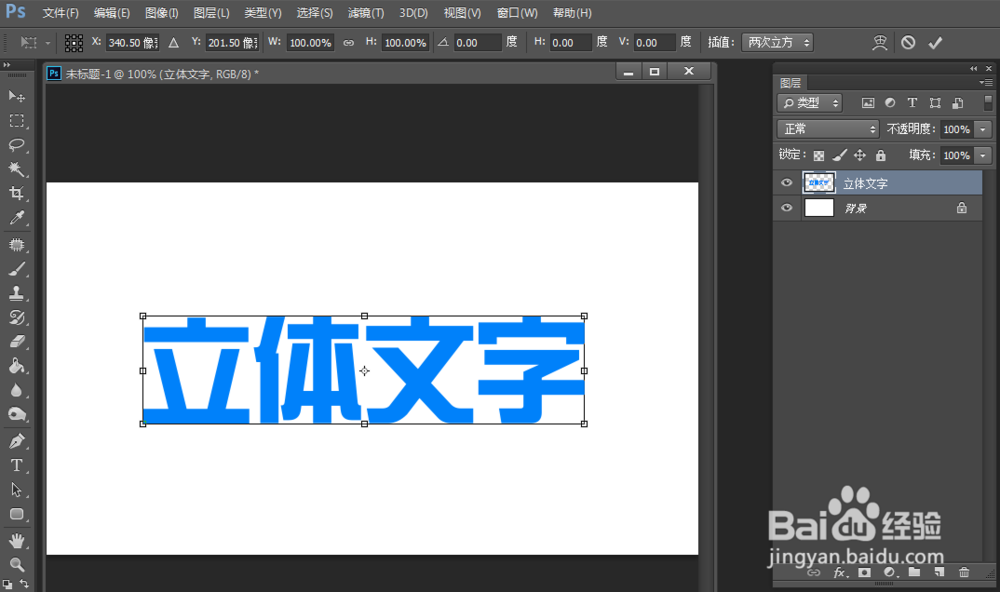

4、在文字图层右键单击点选“混合选项”编辑“图层样式-斜面和浮雕”如图
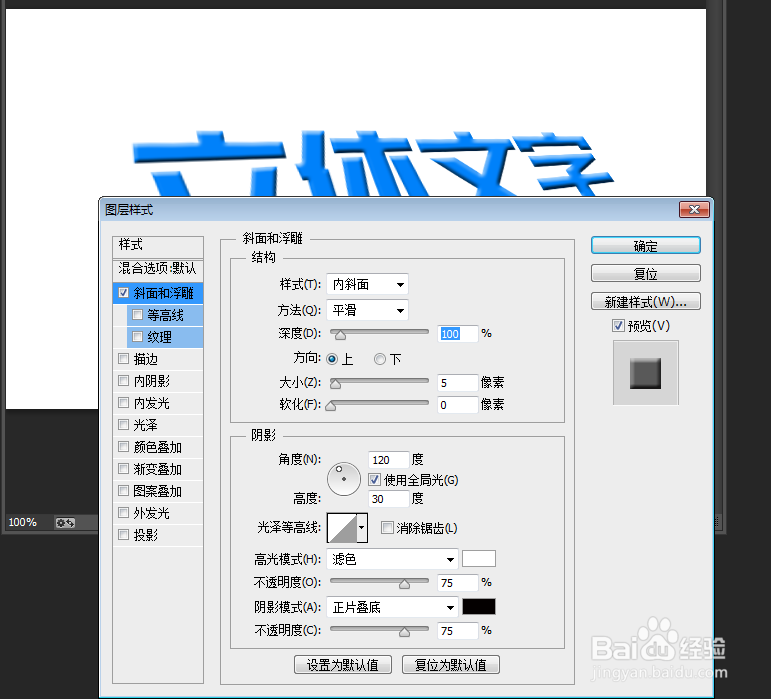
5、选择“滤镜-模糊-高斯模糊”,1px。

6、然后按Alt+↑,可以向上复制图层,多复制几次就能得到立体效果

7、所有关于文字的图层选中,按Ctrl+E合并所有图层。